Cómo actualizar un firmware con un avión wi-fi con sus propias manos

- 3000
- 526
- Arturo Jimínez
Cada uno de nosotros tarde o temprano enfrenta la necesidad de actualizar el dispositivo para el acceso inalámbrico, pero no todos saben cómo flashear un enrutador para configurarlo para el trabajo correcto. El firmware del enrutador se realiza regularmente y ayuda a evitar mal funcionamiento en muchos casos.

Por qué se hace parpadeo
- La instalación de una versión de firmware más nueva que cuando el equipo de compra establecerá los parámetros más relevantes para su funcionamiento.
- De vez en cuando, el fabricante produce nuevas versiones de los impulsores en las que se corrigen las deficiencias anteriores en el trabajo del enrutador, se mejoran algunas funciones, por lo que la actualización permitirá que el dispositivo funcione de manera efectiva y sin fallas.
- Si, cuando se usa el enrutador, surgen problemas: se congela, no se conecta a la red, no extiende la señal, entonces también debe ser reflash.
Dónde empezar
El proceso de instalación de actualizaciones es prácticamente idéntico a todos los enrutadores, independientemente de la marca del fabricante. Por lo tanto, consideraremos el curso de acción general, pero en primer lugar, prestaremos atención a los siguientes matices que deben tenerse en cuenta antes de flashear el dispositivo:
- Asegúrese de conectarlo a la computadora a través de un cable de red: es imposible cambiar el software a través de una conexión inalámbrica.
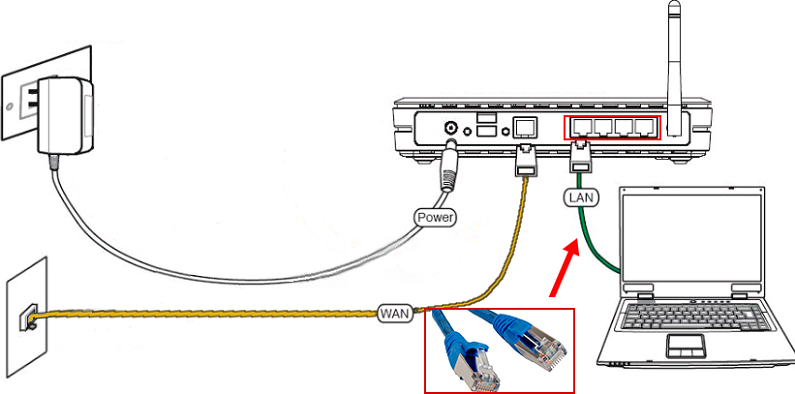
- Desconecte el cable del proveedor del dispositivo durante el tiempo de instalación, apague Wi-Fi en la computadora.
- El enrutador permanece encendido todo el tiempo hasta que termine el parpadeo, de lo contrario puede fallar.

Ahora procedemos al proceso de actualización, que ocurre de la siguiente manera:
- Vaya al sitio web oficial del fabricante del enrutador.
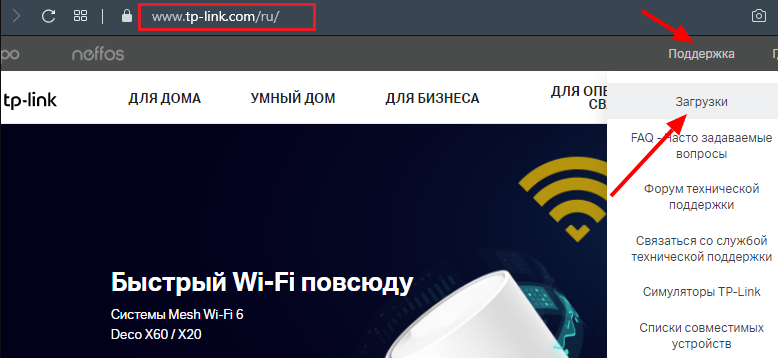
- Encuentre el firmware actual para su modelo: verá su número en la parte posterior del equipo. En ningún caso no cargue programas de sitios desconocidos, tenga cuidado al elegir un archivo de instalación; si coloca la actualización incorrecta, entonces el enrutador puede dejar de funcionar.
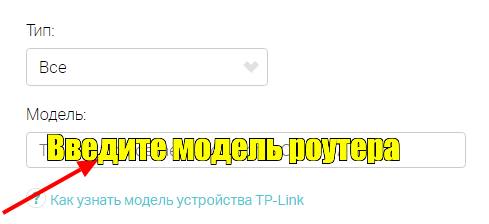
- Descargue el archivo necesario con el firmware, desempaquetelo en la computadora.
- Ingrese la configuración del enrutador: para esto, ingrese su dirección IP en la barra de direcciones.

- Si tiene un dispositivo de marca TP-Link, seleccione la sección Herramientas del sistema, pestaña de actualización de firmware. Para los modelos D-Link, use el menú de mantenimiento, luego vaya al elemento de "Actualización de firmware". En el equipo de ASUS, seleccione la sección "Actualización del microprograma".
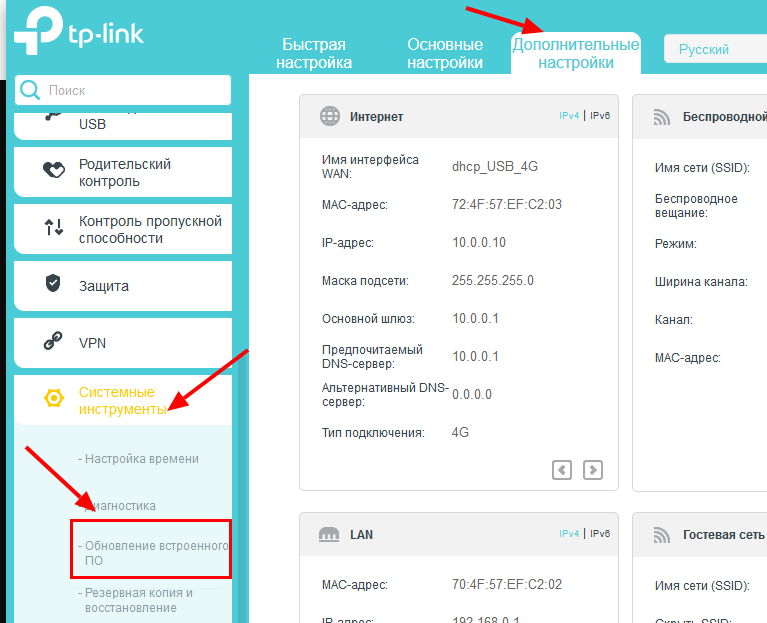
- Habiendo seleccionado el elemento de menú necesario, haga clic en la línea de descarga para elegir un archivo y agregue aquí el firmware que descargó anteriormente en PC. Después de iniciar el proceso de actualización, el enrutador instalará un nuevo firmware y reiniciará para comenzar a trabajar en un nuevo modo.
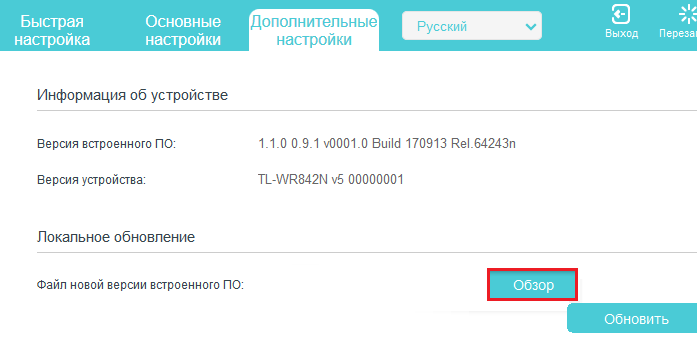
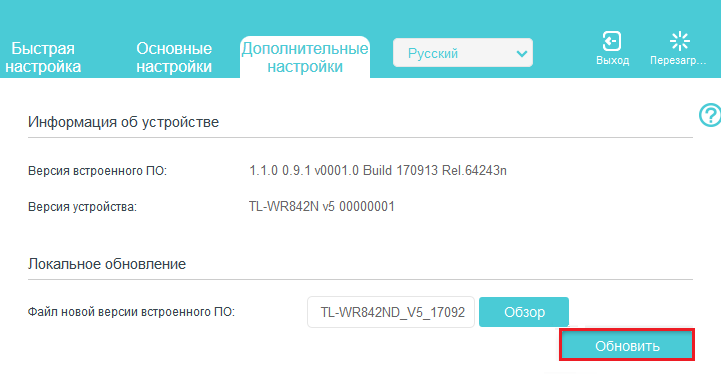
Preservación de parámetros de trabajo anteriores
Hay momentos en que se realiza el flasheo no debido al hecho de que funciona incorrectamente con la configuración establecida, sino solo para actualizar el dispositivo. En tal situación, la configuración anterior generalmente debe guardar para no volver a ingresar todos los datos.
Esto se hace de la siguiente manera:
- Antes de reinstalar el software de su equipo, vaya al menú Configuración a través de la línea de destino del navegador y seleccione la sección Herramientas del sistema, la pestaña Copia de seguridad y restauración.
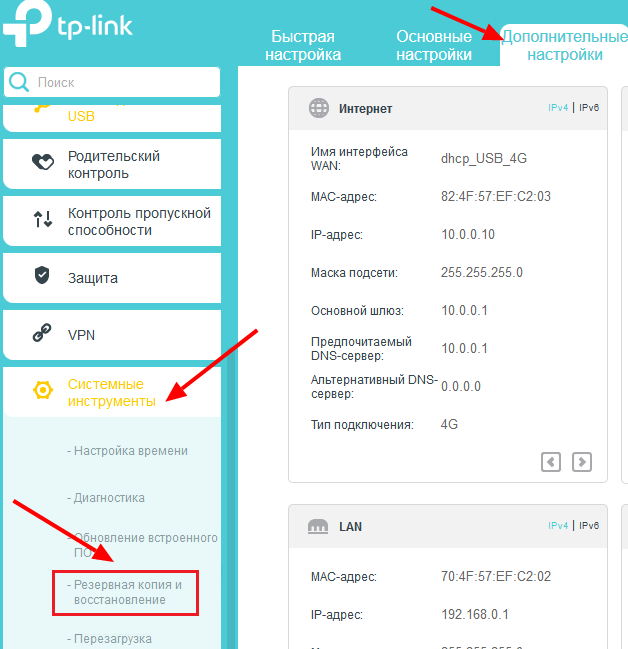
- En la ventana que aparece, seleccione el botón de copia de seguridad y guarde el archivo con la configuración en la computadora.
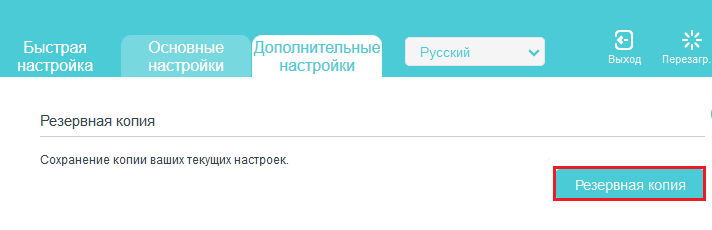
- Después de que el enrutador se reflusiera e instaló los parámetros de fábrica, vaya a la misma sección en la que cargó el archivo, pero ahora seleccione la línea "Archivo de configuración".
- Descargue un archivo con configuraciones anteriores desde su PC, haga clic en Restaurar.
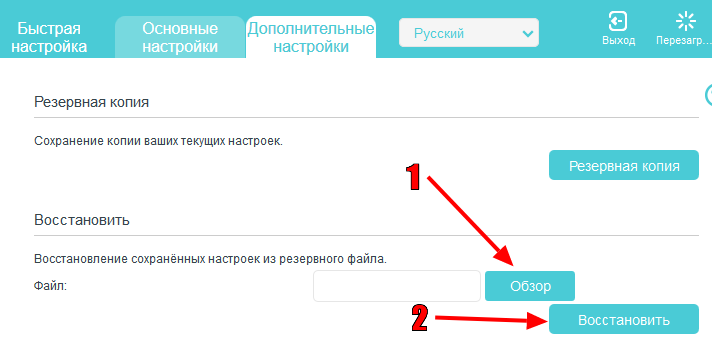
Después de la carga, el dispositivo comenzará a trabajar con un nuevo firmware, pero los mismos parámetros. Tenga en cuenta que en el equipo de diferentes marcas los nombres de algunas secciones pueden diferir, pero en general, el proceso de conservación es similar a todos los enrutadores.
Como puede ver, flashear el enrutador ocurre bastante rápido y es simple y asequible para cualquier usuario. Después de dicha actualización, su equipo funcionará rápidamente, correctamente y sin fallas, proporcionando una buena calidad de señal.
- « Cómo cambiar la hora y la fecha para el iPhone?
- Cómo dividir la pantalla en varias partes en Windows »

